
Подписка на рассылку
Введите свой адрес электронной почты и подпишитесь на нашу рассылку

Введите свой адрес электронной почты и подпишитесь на нашу рассылку
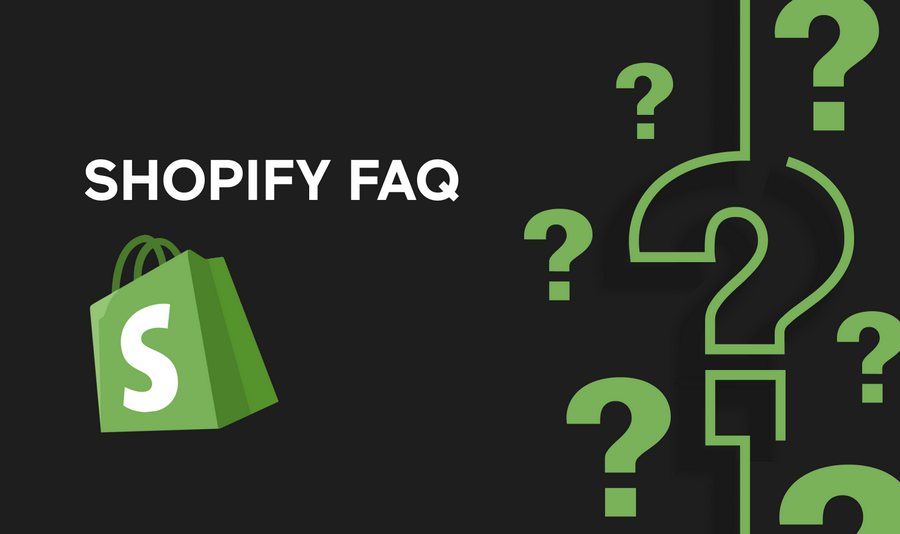
Добавление изображений значков в нижний колонтитул Shopify может повысить визуальную привлекательность вашего магазина и облегчить покупателям навигацию.
В этом руководстве мы покажем вам процесс добавления изображений значков в нижний колонтитул Shopify всего за несколько простых шагов.
Шаг 1. Выберите изображения значков
Прежде чем вы сможете добавлять изображения значков в нижний колонтитул Shopify, вам нужно выбрать значки, которые вы хотите использовать. Вы можете найти широкий выбор наборов значков в Интернете или создать свои собственные значки с помощью программного обеспечения для графического дизайна.
Шаг 2. Загрузите изображения своих значков в Shopify
После того, как вы выбрали изображения значков, вам нужно будет загрузить их в свой магазин Shopify. Для этого войдите в свою панель управления Shopify и перейдите в раздел «Настройки». Оттуда нажмите «Файлы», а затем «Загрузить файлы», чтобы загрузить изображения значков.
Шаг 3. Отредактируйте код вашей темы
Далее вам нужно будет отредактировать код вашей темы, чтобы добавить изображения значков в нижний колонтитул. Для этого перейдите в раздел «Интернет-магазин» на панели инструментов Shopify и нажмите «Темы». Оттуда нажмите «Действия», а затем «Редактировать код».
Шаг 4. Добавьте код для отображения изображений значков
В редакторе кода вашей темы найдите раздел кода, который управляет нижним колонтитулом. Обычно это находится в файле «footer.liquid» или «theme.liquid». Найдя код нижнего колонтитула, добавьте следующий код для отображения изображений значков:
жидкостьСкопировать код<code>{% для значка в настройках.footer_icons %}
<img src="{{ icon | asset_url }}" alt="{{ icon.alt }}" />
{% конец для %}
Шаг 5. Сохраните изменения и просмотрите свой магазин
Добавив код для отображения изображений значков, сохраните изменения и просмотрите свой магазин, чтобы убедиться, что значки отображаются правильно в нижнем колонтитуле. Если все выглядит хорошо, нажмите «Сохранить», чтобы применить изменения.
Шаг 6. Настройте изображения значков (необязательно)
Если вы хотите настроить внешний вид изображений значков, вы можете сделать это с помощью CSS. Вы можете изменить размер, цвет и положение изображений значков в соответствии с дизайном вашего магазина.
Добавление изображений значков в нижний колонтитул Shopify — это простой способ повысить визуальную привлекательность вашего магазина и улучшить навигацию для ваших клиентов. Следуя инструкциям, описанным в этом руководстве, вы можете легко добавить изображения значков в нижний колонтитул Shopify и создать более привлекательный опыт покупок для своих клиентов.
Могу ли я использовать любые изображения значков для нижнего колонтитула Shopify?
Да, вы можете использовать любые изображения значков для нижнего колонтитула Shopify. Однако важно убедиться, что у вас есть право на использование изображений и что они соответствуют дизайну и брендингу вашего магазина.
Нужно ли мне изменять размер изображений значков перед их загрузкой в Shopify?
Рекомендуется изменить размер изображений значков перед загрузкой их в Shopify, чтобы они правильно отображались в нижнем колонтитуле. Большинство наборов значков имеют разные размеры, поэтому выберите размер, который лучше всего соответствует вашему дизайну.
Могу ли я добавить ссылки на свои изображения значков в нижний колонтитул Shopify?
Да, вы можете добавлять ссылки на изображения значков в нижний колонтитул Shopify. Для этого вам нужно отредактировать код вашей темы, чтобы обернуть тег изображения тегом привязки, и добавить соответствующую ссылку.
Нужно ли мне знать, как программировать, чтобы добавлять изображения значков в нижний колонтитул Shopify?
Хотя некоторые знания HTML и CSS полезны, вам не нужно быть опытным программистом, чтобы добавлять изображения значков в нижний колонтитул Shopify. Редактор тем Shopify позволяет легко вносить изменения в код вашей темы, и в Интернете доступно множество ресурсов, которые могут вам помочь.
Могу ли я изменить порядок изображений значков в нижнем колонтитуле Shopify?
Да, вы можете изменить порядок изображений значков в нижнем колонтитуле Shopify, отредактировав код, отображающий изображения. Просто перемещайте теги изображений, чтобы изменить порядок их появления.
Повлияет ли добавление изображений значков в нижний колонтитул Shopify на производительность моего магазина?
Добавление изображений значков в нижний колонтитул Shopify не должно оказать существенного влияния на производительность вашего магазина. Однако всегда полезно оптимизировать изображения для Интернета, чтобы они загружались быстро.
Могу ли я использовать анимированные изображения значков в нижнем колонтитуле Shopify?
Да, вы можете использовать анимированные изображения значков в футере Shopify. Однако важно использовать их экономно и следить за тем, чтобы они не отвлекали от общего дизайна вашего магазина.
Сколько изображений значков я могу добавить в нижний колонтитул Shopify?
Нет ограничений на количество изображений значков, которые вы можете добавить в нижний колонтитул Shopify. Однако рекомендуется свести количество значков к минимуму, чтобы не загромождать нижний колонтитул.